Parte de Microsoft 365, Microsoft Outlook es uno de los mejores clientes de correo electrónico para Windows. Permite a los usuarios gestionar su correo electrónico, calendario, contactos y tareas de forma eficiente. Al igual que cualquier otro software, las cosas pueden ir mal de vez en cuando con Outlook.
Recientemente, un grupo de usuarios de Windows ha informado de que Outlook se bloquea en su PC. Abren Outlook y la aplicación se congela, mostrando el mensaje de error «Microsoft Outlook no responde». Como usted está aquí, es seguro asumir que Outlook también se está bloqueando en su PC 😛
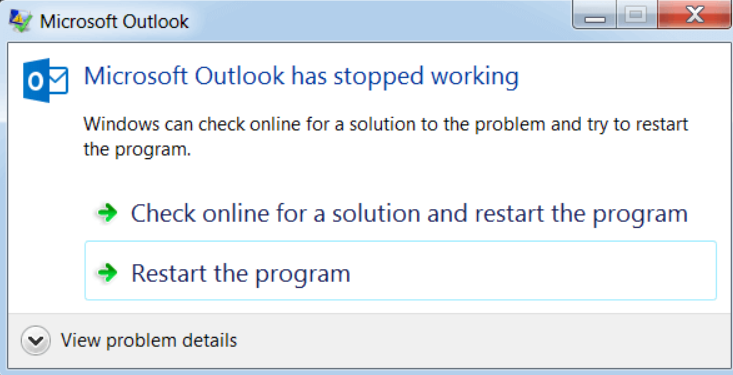
En este artículo, hemos explicado métodos de trabajo para ayudarle a solucionar los problemas de Outlook se congela, no responde o se bloquea en su PC con Windows.
¿Por qué Outlook sigue bloqueándose?
Antes de pasar a las correcciones, entendamos rápidamente por qué Outlook puede seguir bloqueándose en su PC. Puede haber varias razones para ello, y hemos enumerado las más comunes a continuación.
Problema de compatibilidad: Outlook puede bloquearse si no es compatible con la versión de Windows de su PC. A veces puede entrar en conflicto con otro software instalado en su sistema.
Complementos innecesarios: Microsoft Outlook permite instalar un puñado de complementos. Estos complementos aportan valiosas funciones a la aplicación Outlook. Sin embargo, si uno de los complementos se corrompe, puede hacer que Outlook se bloquee.
Problema con los archivos PST: Los archivos de la tabla de almacenamiento personal (PST) almacenan los datos de los usuarios, como correos electrónicos, contactos y calendarios. Si hay un problema con los archivos PST, puede provocar que Outlook se bloquee.
Problemade virus u otra infección, etc.: Otro motivo de los frecuentes bloqueos de Outlook podría ser una infección por virus o malware. A menudo los virus dañan archivos esenciales del sistema, interrumpen el funcionamiento del software y comprometen la seguridad del ordenador.
Arreglar el bloqueo de Outlook en Windows
Ahora que ya conoce las razones por las que Outlook se bloquea en su PC con Windows, pasemos a las soluciones que puede probar para solucionar el problema. En nuestra investigación, hemos encontrado siete de estas soluciones, y las hemos enumerado todas a continuación.
Reinicie su PC
Reiniciar el ordenador es una solución sencilla pero eficaz para resolver problemas temporales de software, como el bloqueo de Outlook. Al reiniciar su ordenador, permite que el sistema se actualice y borre los archivos temporales que puedan estar causando el problema. Para reiniciar su PC:
1. Pulse el botón del menú Inicio y haga clic en el icono del menú Encendido.
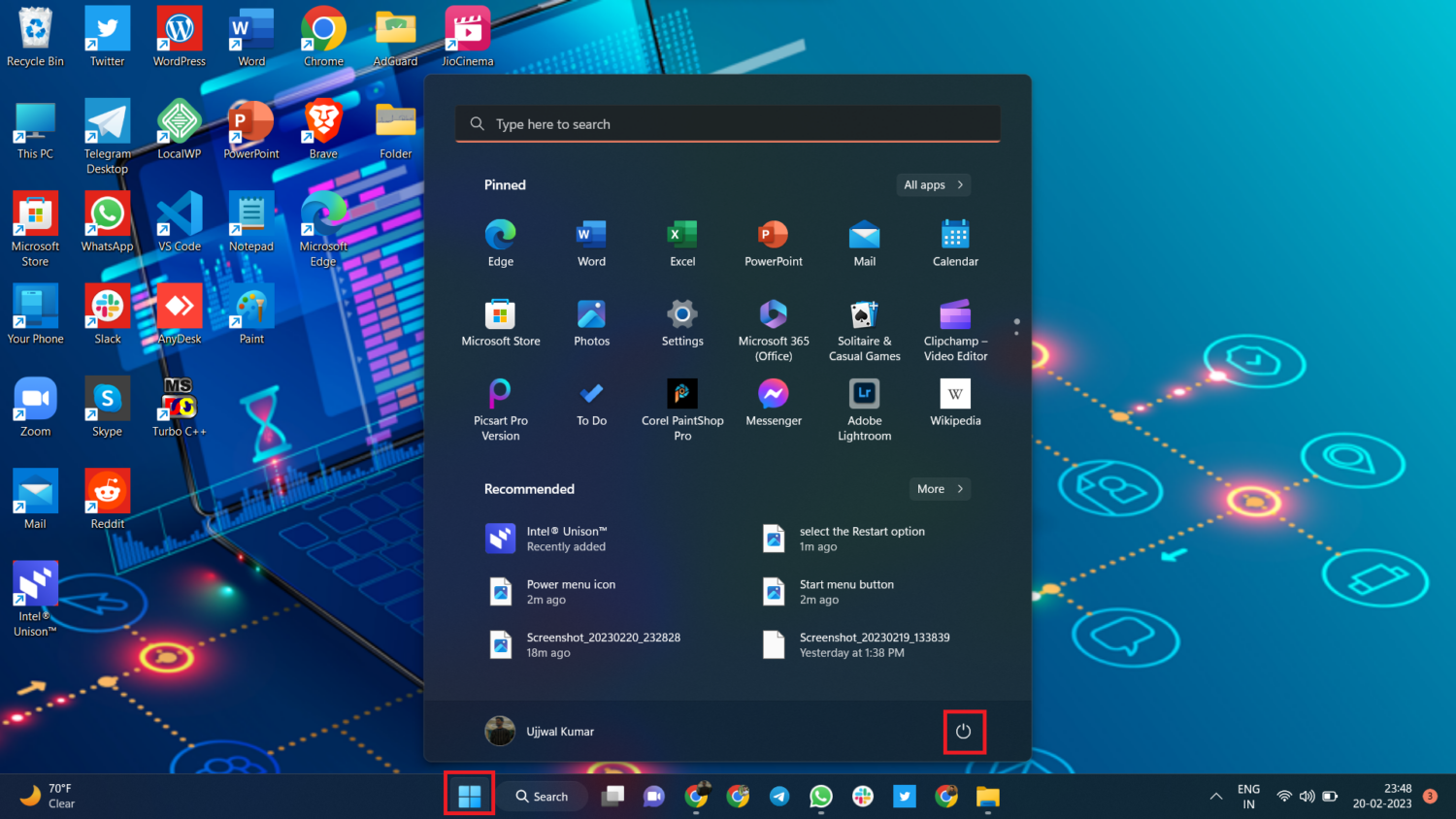
2. En las opciones del menú, seleccione la opción Reiniciar.
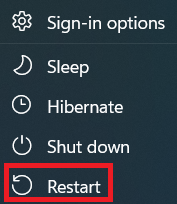
Tras el reinicio, intente abrir Outlook y compruebe si el reinicio del PC le ha ayudado a solucionar el problema de bloqueo al que se enfrentaba antes.
Actualice la aplicación Outlook
Microsoft lanza regularmente actualizaciones para la aplicación Outlook. Es muy posible que el gigante de Redmond ya sea consciente del bloqueo de Outlook. Y para cuando lea este artículo, es posible que ya hayan lanzado una actualización que solucione los problemas que causaban el bloqueo. Por lo tanto, vale la pena intentar actualizar la aplicación Outlook. Los siguientes pasos deberían ayudarle con el proceso.
1. Inicie la tienda de Microsoft en su escritorio.
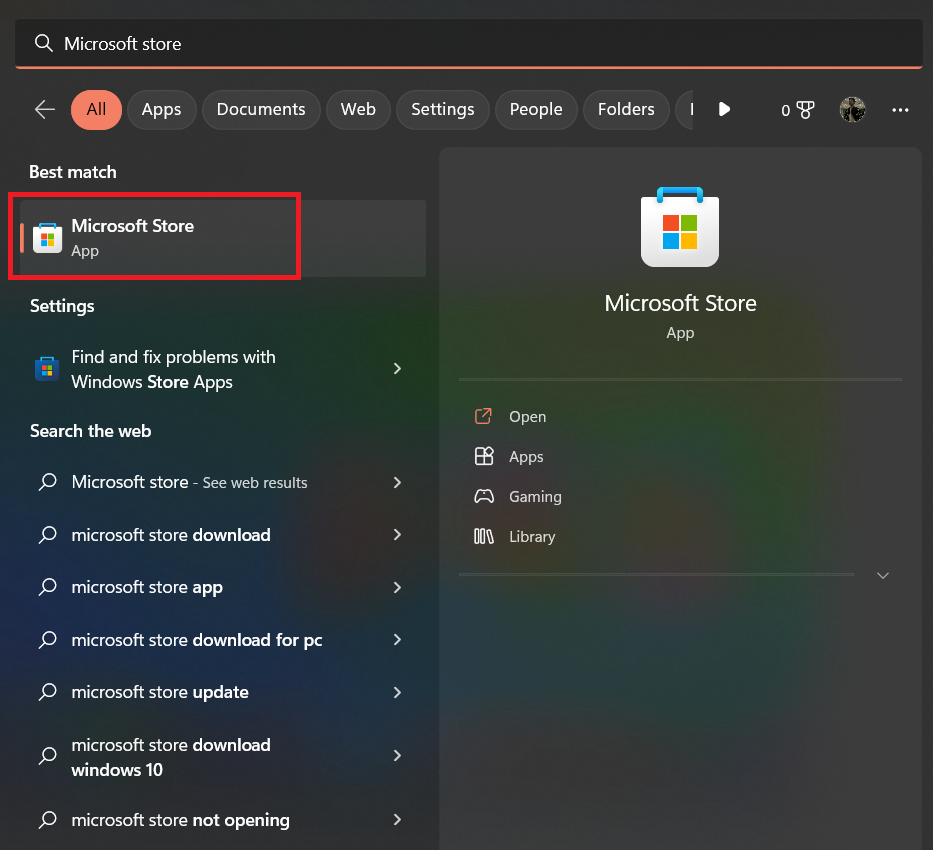
2. En la barra lateral izquierda, pulse en Biblioteca.
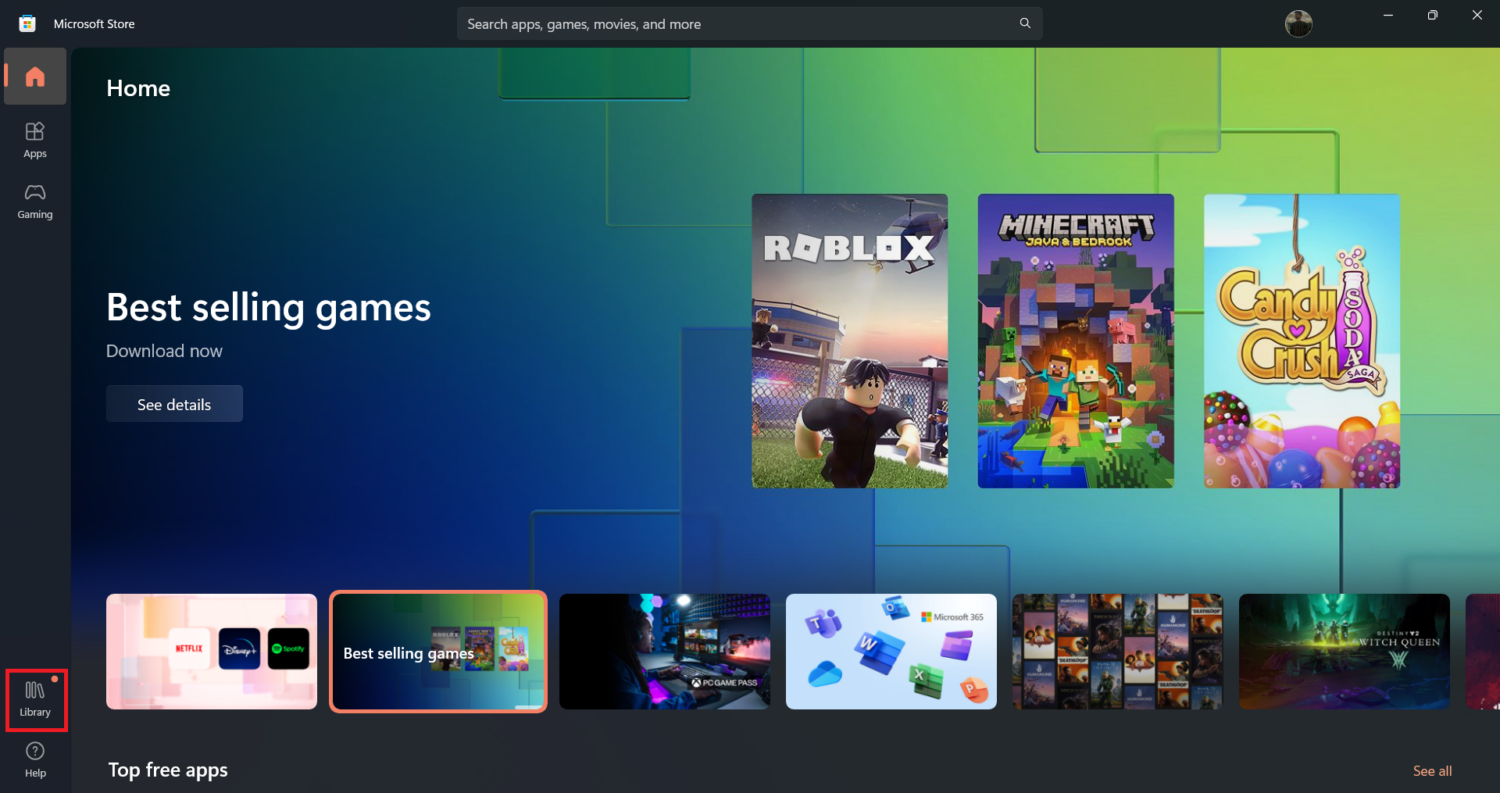
3. Busque Outlook para Windows en Actualizaciones y descargas (x).
4. Pulse el botón Actualizar a la derecha de Outlook para Windows.
Dependiendo de su velocidad de Internet, el sistema tardará unos minutos en completar la actualización. Cuando haya actualizado la aplicación Outlook, intente utilizarla; con suerte, ahora no se bloqueará.
Ejecute Outlook en modo seguro
El modo seguro es un modo de diagnóstico de Windows que ayuda a localizar los problemas con programas específicos. Así que, a continuación, le recomendamos que ejecute Outlook en modo a prueba de fallos. Al hacerlo, Outlook se abrirá con una configuración mínima y con ciertos complementos y personalizaciones desactivados.
Si puede utilizar Outlook en modo a prueba de fallos, lo más probable es que ciertos complementos estén causando el problema. Entonces puede eliminar el complemento culpable. Siga los siguientes pasos para ejecutar Outlook en modo seguro.
1. Pulse Win R en su teclado para abrir el cuadro de diálogo Ejecutar.
2. Escriba Outlook.exe /Safe y pulse Aceptar.
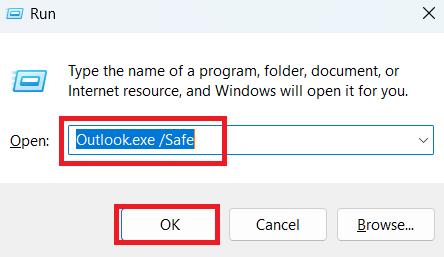
Si lo ha hecho correctamente, Outlook debería abrirse ahora con las palabras«Modo seguro» Ahora intente utilizar Outlook. Si puede utilizarlo sin problemas, es una confirmación de que uno de los complementos está causando los problemas. Puede seguir los pasos de la siguiente corrección para eliminar los complementos innecesarios de la aplicación Outlook.
Eliminar complementos innecesarios
A menudo instalamos varios complementos y sólo acabamos utilizando algunos de ellos, manteniendo los innecesarios tal cual. Es posible que uno de esos complementos esté mal diseñado y provoque el bloqueo de Outlook. Cuando varios complementos intentan realizar la misma tarea, pueden interferir entre sí y provocar bloqueos repentinos.
Además, con el tiempo, los complementos pueden quedar obsoletos y no ser totalmente compatibles con la última versión de Outlook. Para salir de todas estas situaciones, es mejor eliminar los complementos innecesarios. Si no sabe cómo eliminar complementos en la aplicación Outlook, siga los pasos que se indican a continuación.
1. Inicie la aplicación Outlook Desktop.
2. Haga clic en Archivo en la barra del menú Archivo.
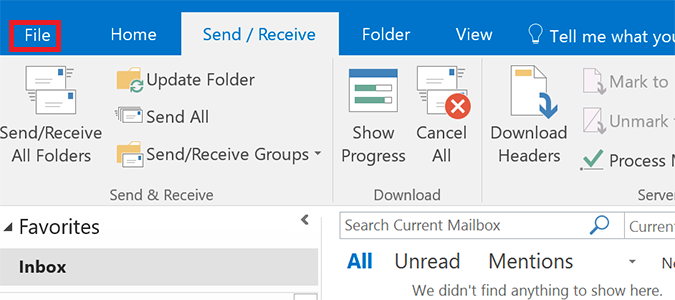
3. Pulse Opciones bajo el panel izquierdo.
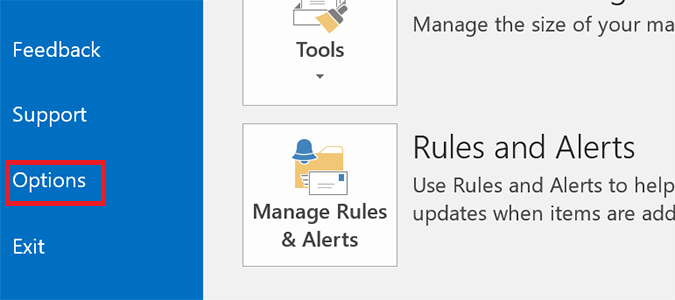
4. Pulse en Complementos.
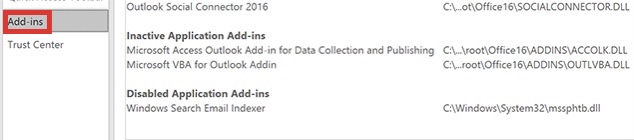
5. Asegúrese de que la opción Gestionar está establecida en Complementos COM. Pulse en Ir.
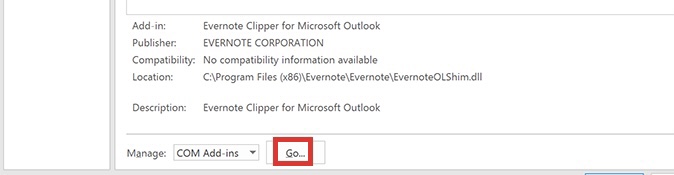
6. Desmarque la casilla anterior a los complementos de Outlook innecesarios que desee desactivar y, a continuación, pulse Eliminar.
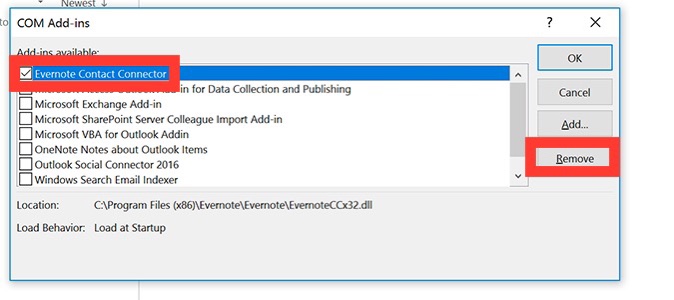
Repare los programas de Microsoft 365
Si la eliminación de complementos innecesarios no le ayudó a solucionar el problema, la siguiente solución posible es reparar sus programas de Microsoft 365. Microsoft 365 incorpora una herramienta de solución de problemas llamada Reparación rápida. Puede solucionar problemas comunes y reparar archivos dañados dentro de las aplicaciones de oficina. He aquí cómo puede reparar sus programas de oficina:
1. Inicie el Panel de control en su PC.
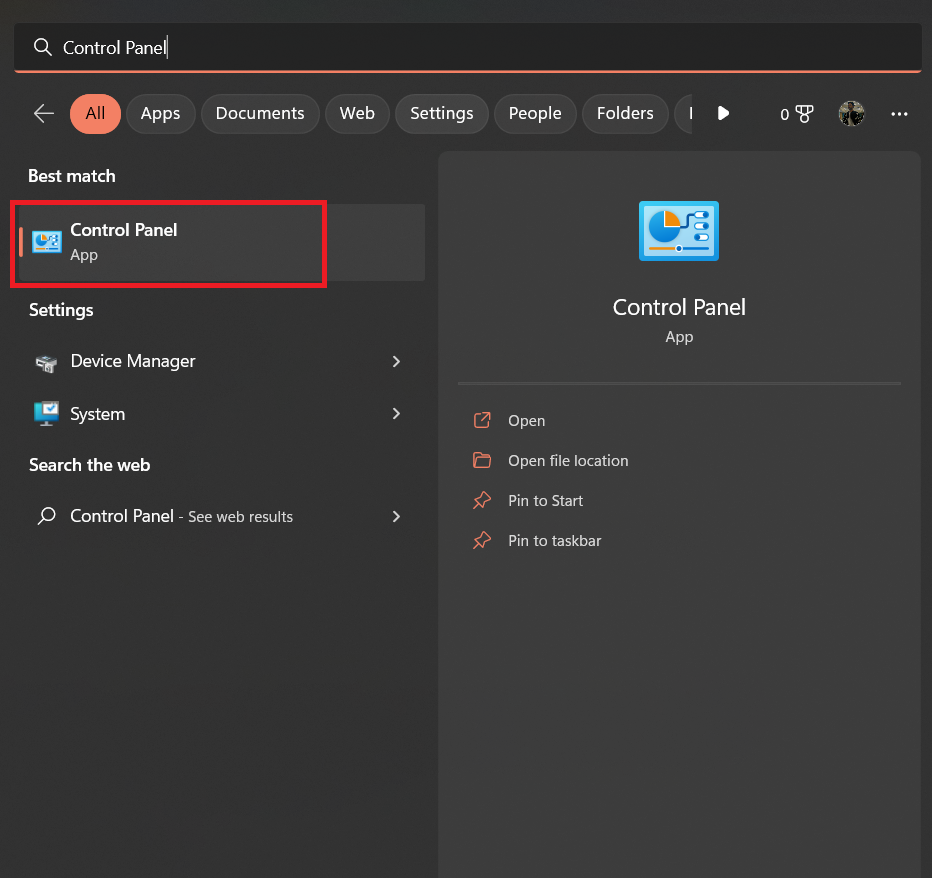
2. Haga clic en Desinstalar un programa en Programas.
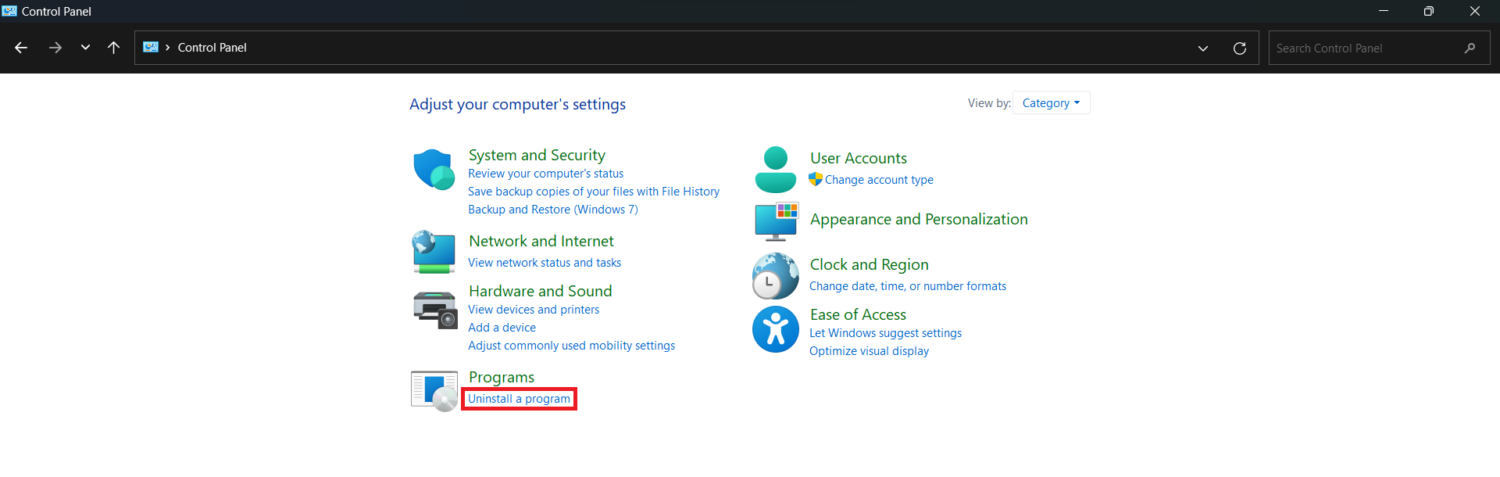
3. Busque y haga clic con el botón derecho en Microsoft Office 365 y, a continuación, pulse Cambiar. Alternativamente, pulse Microsoft Office 365 y pulse Cambiar.
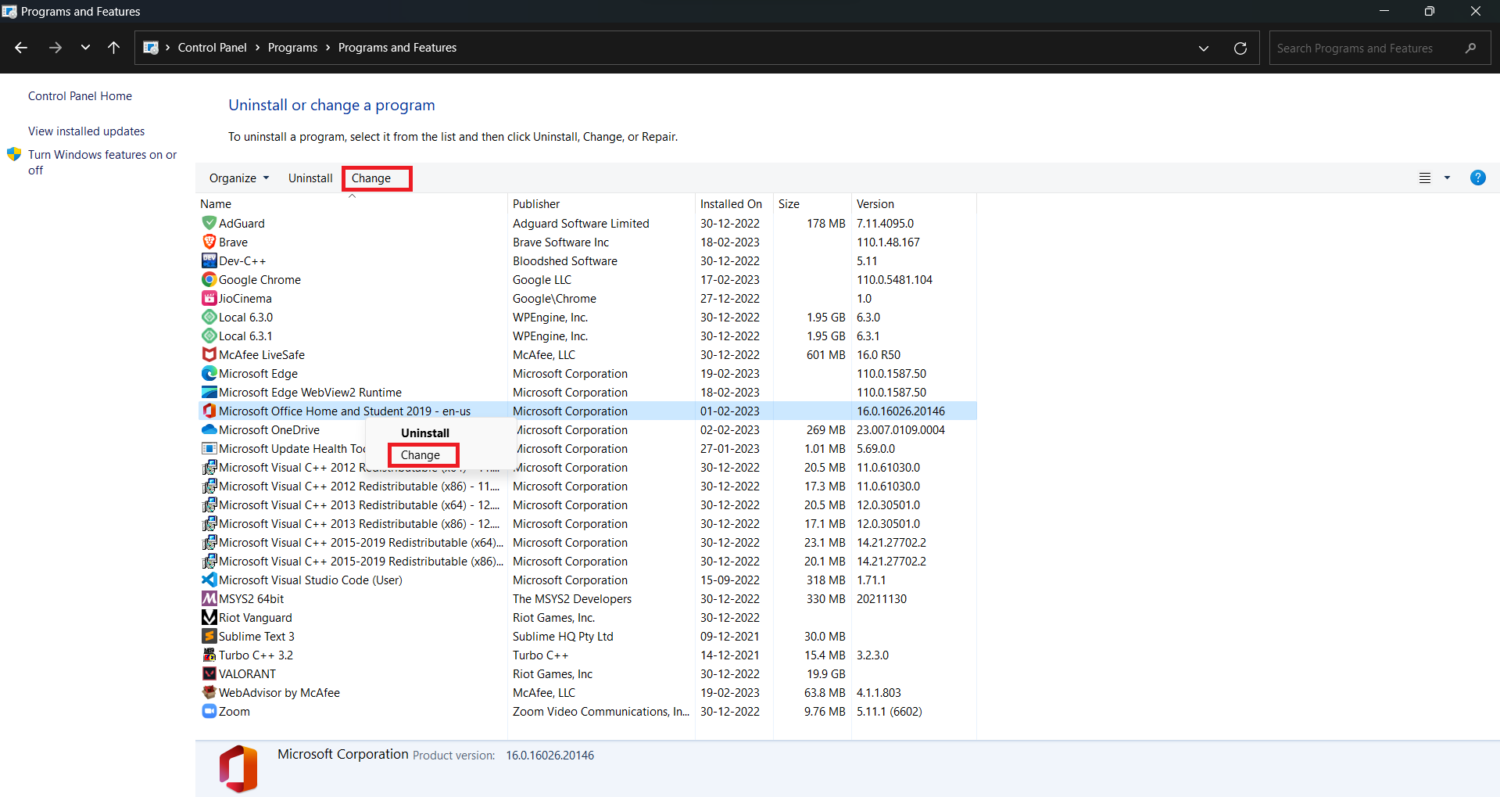
4. Ahora recibirá un aviso. Pulse Sí.
5. En cuanto pulse Sí, aparecerá una nueva ventana y rellenará el círculo anterior a Reparación rápida.
6. Pulse Reparar.
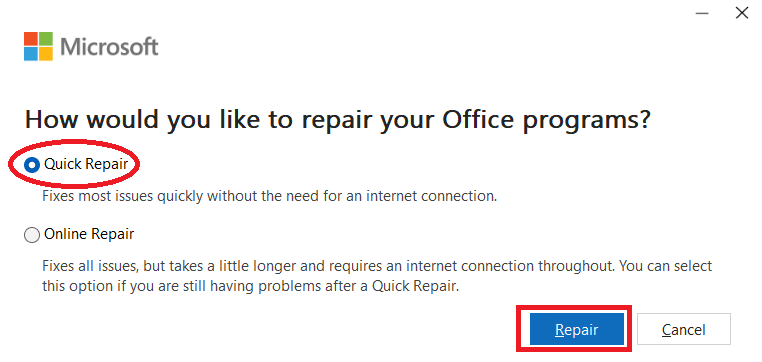
El proceso de reparación puede tardar varios minutos, dependiendo del tamaño de su instalación de Office. Una vez finalizado el proceso, reinicie su ordenador y vuelva a abrir Outlook. Con suerte, el problema de bloqueo de Outlook debería ser ahora cosa del pasado.
Cree un nuevo perfil de Outlook
¿Ha intentado reparar los programas de Office, pero Outlook sigue bloqueándose en su PC? La siguiente solución que tenemos para usted es crear un nuevo perfil de Outlook. Es posible que su perfil actual esté dañado, provocando que Outlook se bloquee. Crear un nuevo perfil de Outlook le dará un nuevo comienzo y debería solucionar el problema. Los siguientes pasos deberían ayudarle a crear un nuevo perfil de Outlook en su PC.
1. Abra el Panel de control.
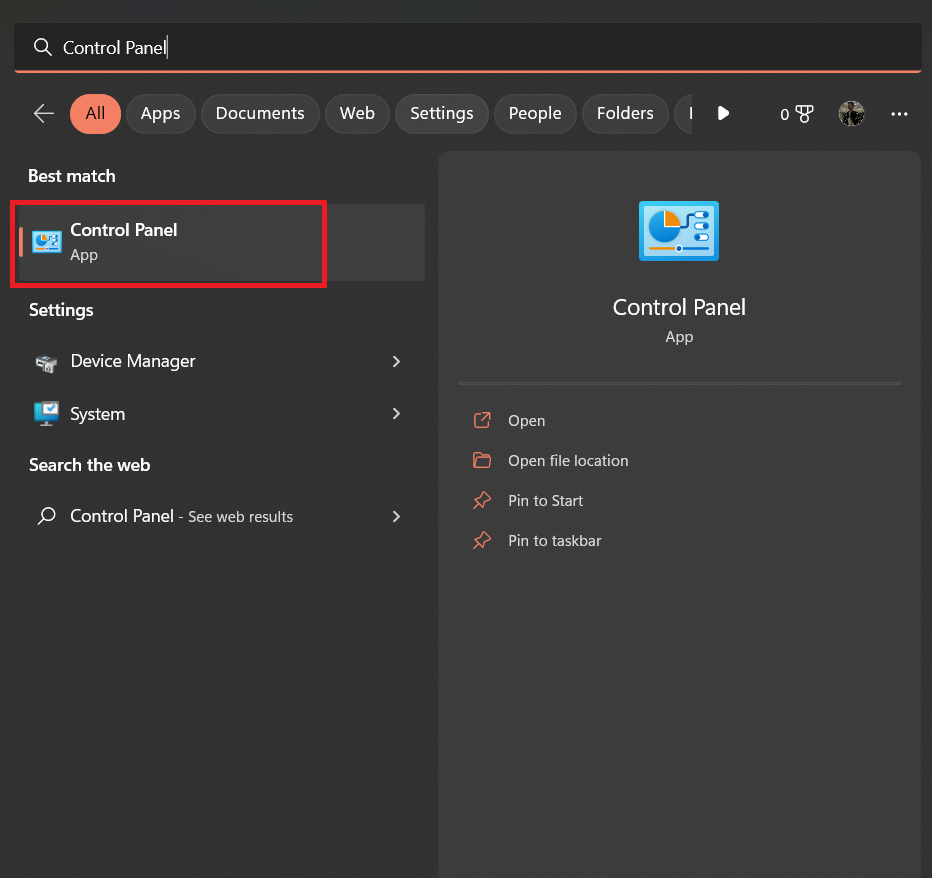
2. En la ventana del Panel de control, cambie la vista por Iconos grandes utilizando el menú desplegable Ver por.
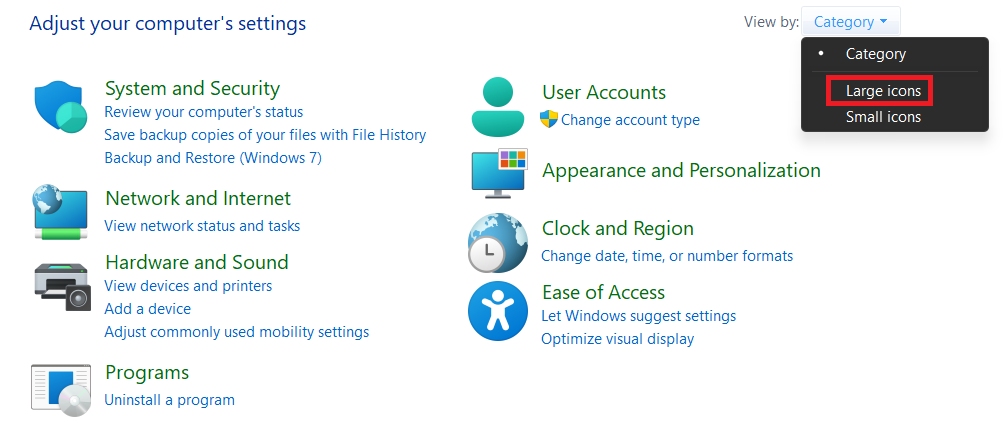
3. Haga clic en la opción Correo (Microsoft Outlook).
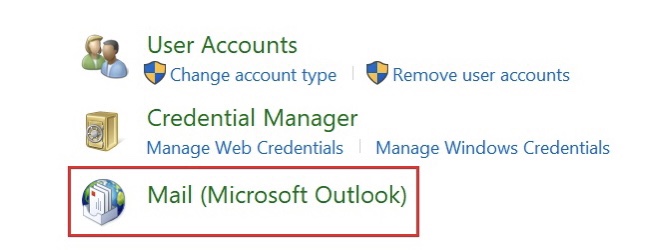
4. En Perfiles, seleccione la opción Mostrar perfiles.
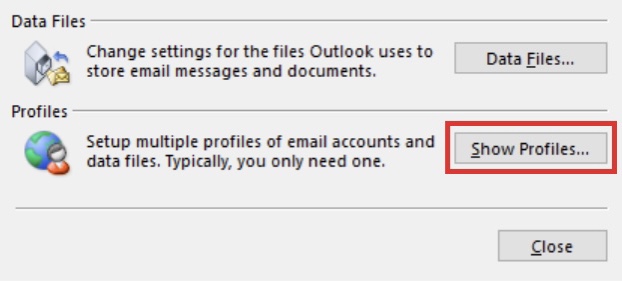
5. Pulse el botón Añadir, introduzca el nombre de su nuevo perfil y pulse Aceptar.
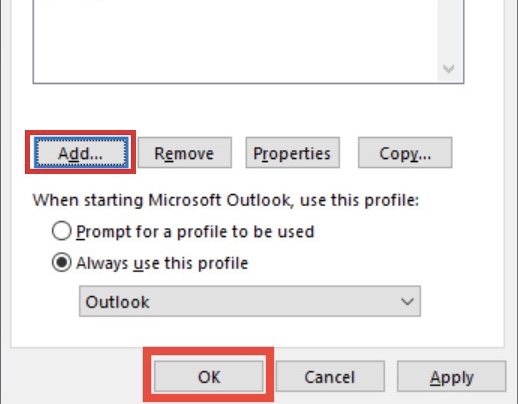
6. En la ventana Añadir cuenta, introduzca los datos de su cuenta y pulse Siguiente.
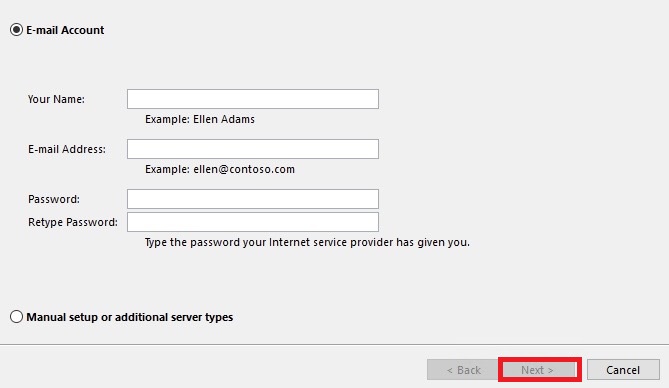
7. Una vez creado el perfil, establézcalo como perfil predeterminado seleccionándolo en Al iniciar Microsoft Outlook, utilice este perfil: y, a continuación, haga clic en Aplicar.
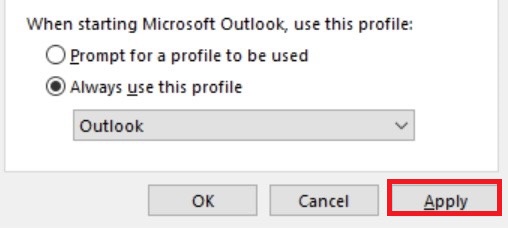
Ahora intente utilizar Outlook y, con el nuevo perfil, debería funcionar perfectamente sin ningún problema.
Vuelva a instalar Microsoft 365
Si ninguna de las soluciones anteriores le funciona, entonces su mejor opción ahora es reinstalar Office 365. Un Office 365 nuevo reemplazará cualquier archivo dañado o faltante que cause el bloqueo de Outlook. He aquí cómo puede reinstalar Microsoft 365 en su PC con Windows.
1. Inicie el Panel de control.
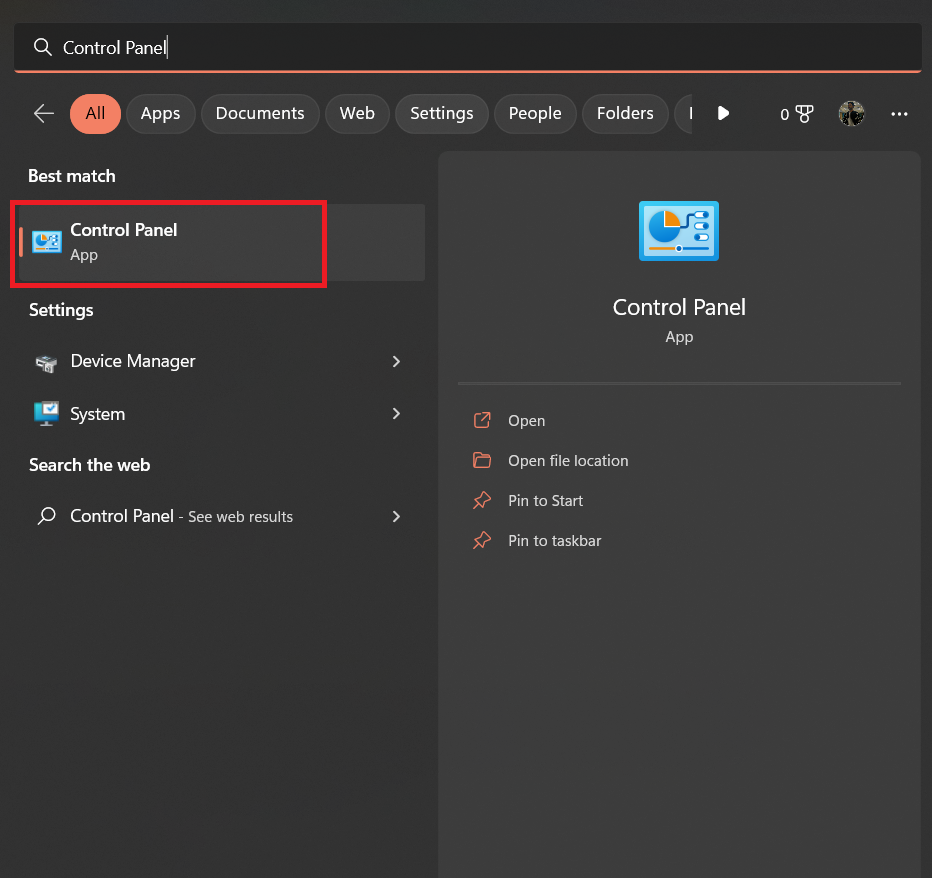
2. Haga clic en Desinstalar un programa.
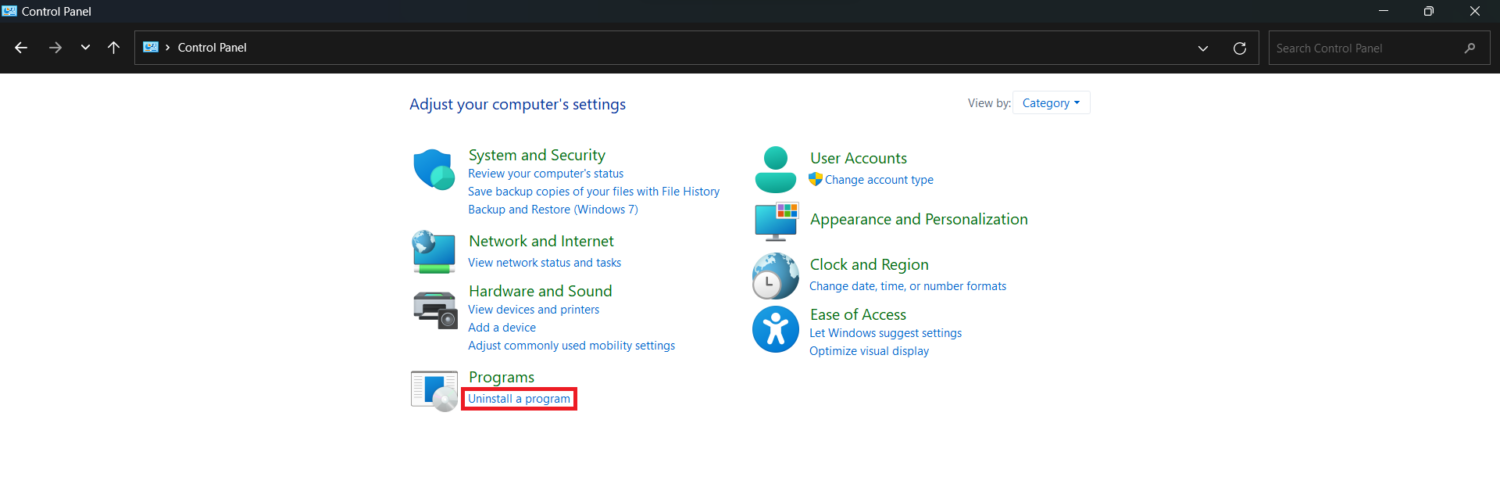
3. Haga clic con el botón derecho en Microsoft Office 365 y luego pulse en Desinstalar.
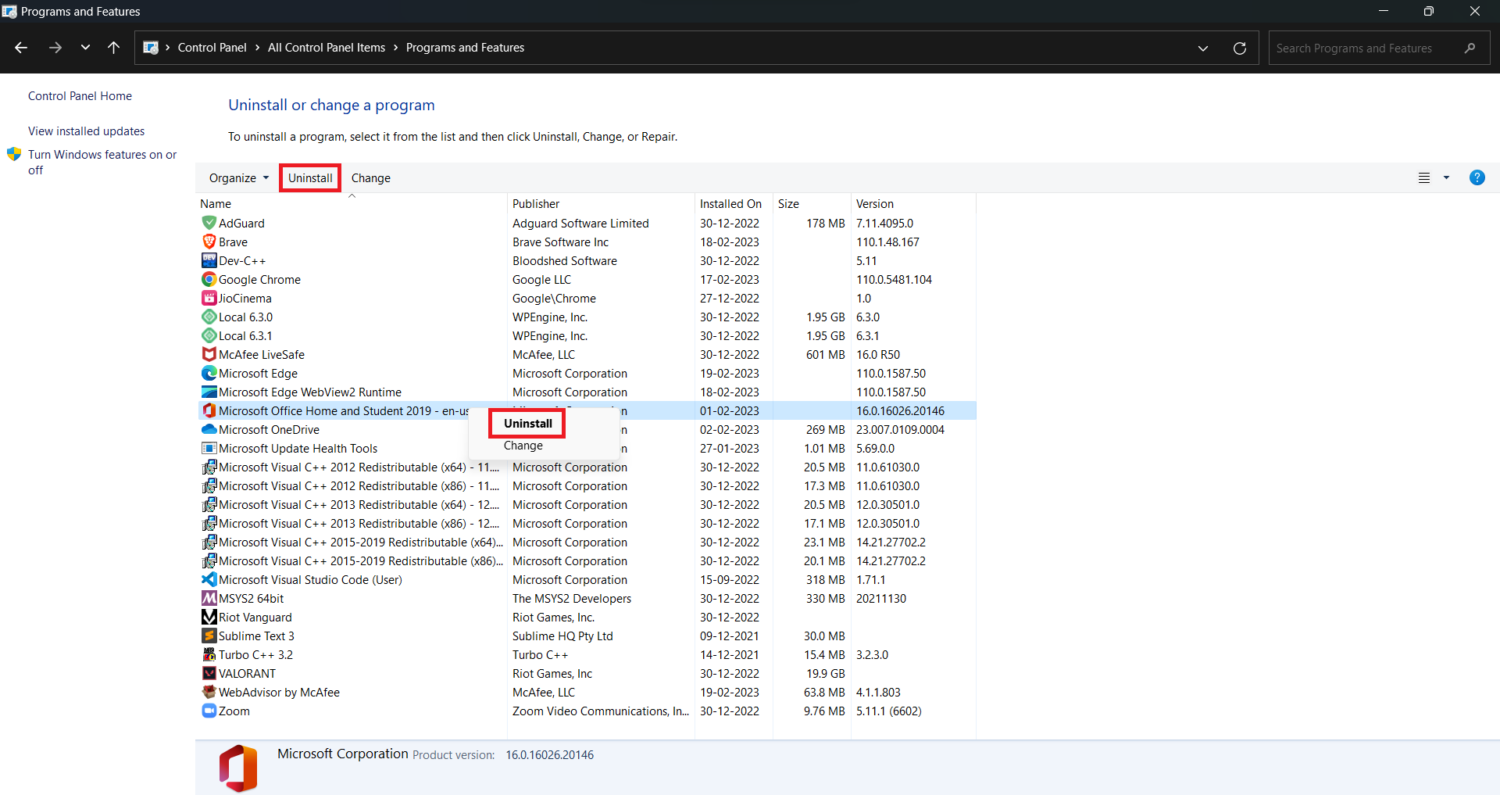
4. Ahora, recibirá un aviso; pulse Sí.
5. Aparecerá una nueva ventana solicitando Desinstalar. Pulse sobre ella.
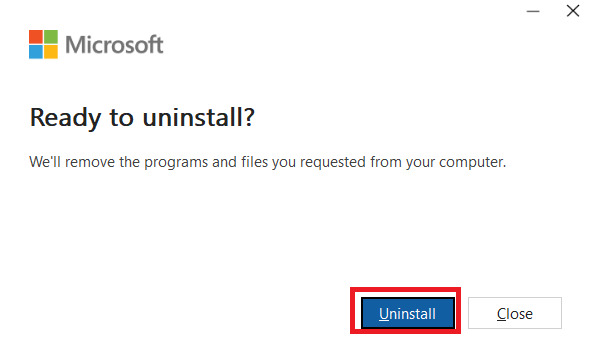
6. Para volver a instalar Microsoft 365, abra Microsoft Store.
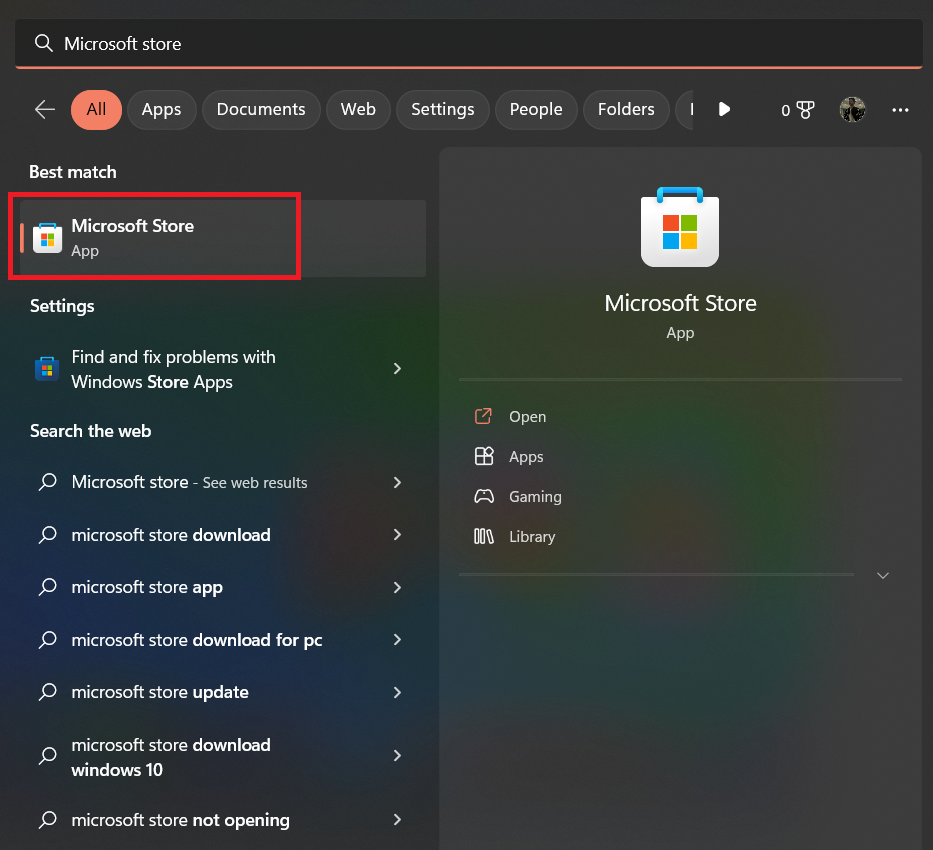
7. Busque Microsoft 365 y pulse Obtener.
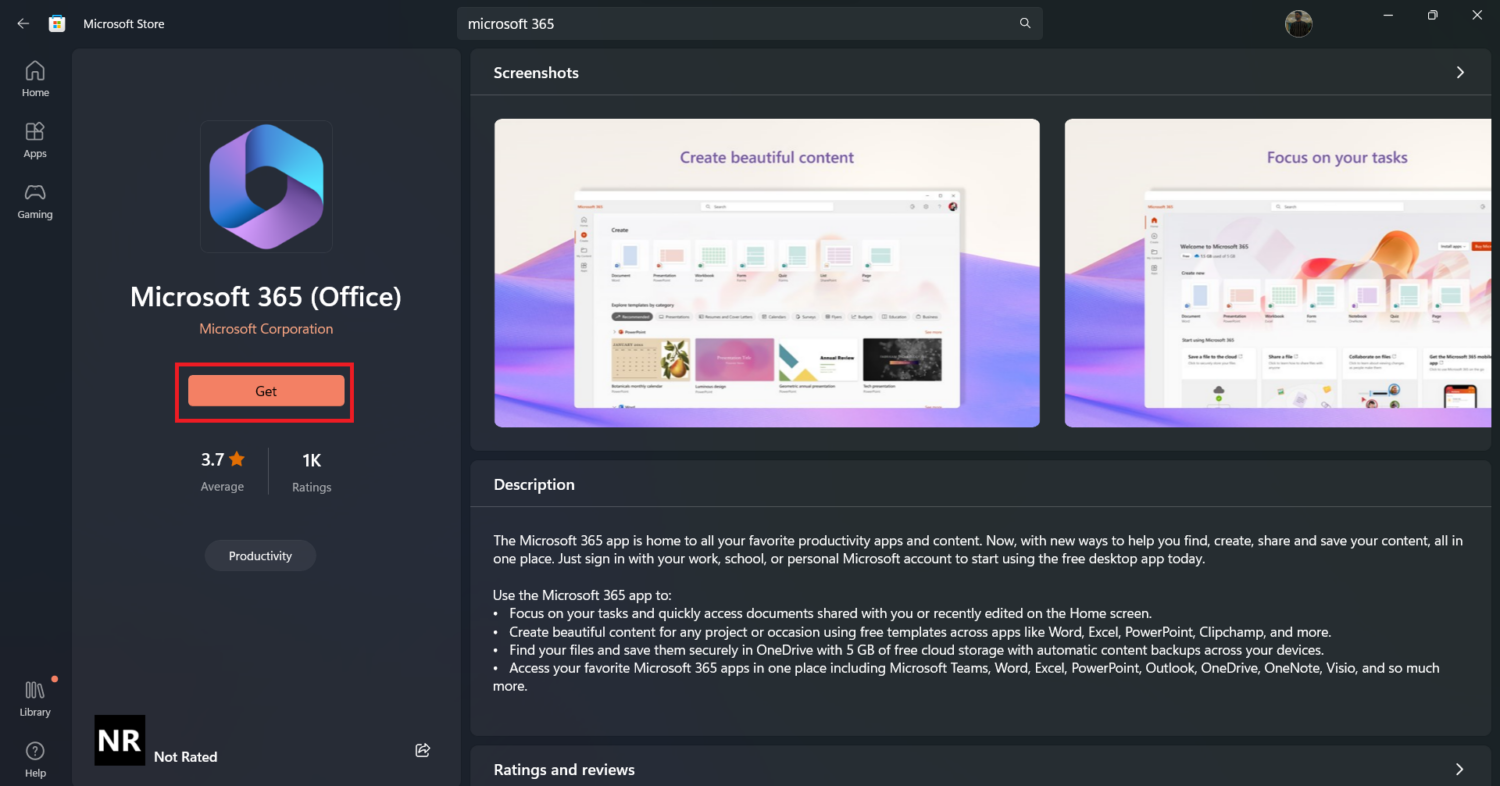
Dependiendo de su velocidad de Internet, su PC tardará unos minutos en instalar Microsoft 365 en su PC. Cuando haya terminado, intente abrirlo y Outlook ya no debería bloquearse.
Conclusión
Microsoft Outlook es un cliente de correo electrónico muy popular entre los usuarios de Windows. Para la mayoría de los usuarios, su correo electrónico de Outlook es proporcionado por sus organizaciones de trabajo. Cualquier problema con la aplicación de Outlook significa perderse correos electrónicos importantes.
Desafortunadamente, Outlook sigue fallando para varios usuarios de Windows. Si usted también se enfrenta a este problema, las soluciones descritas anteriormente deberían ayudarle a salir de esta situación.
También puede consultar estas alternativas a Microsoft 365.

